- Автор Abigail Brown [email protected].
- Public 2024-01-15 11:26.
- Акыркы өзгөртүү 2025-06-01 07:17.
Эмнелерди билүү керек
- Экранды төрт бөлүккө бөлүү үчүн Көрүү > Бөлүү бөлүмүнө өтүңүз. Бөлүнгөн экрандардын баарын алып салуу үчүн Көрүү > Split тандаңыз.
- Ар бир квадрантта жылыш үчүн жылдыруу тилкелерин колдонуңуз. Чыкылдатуу жана сүйрөө аркылуу бөлүнгөн тилкелердин ордун өзгөртүңүз.
- Экрандардын санын экиге чейин азайтуу үчүн, эки бөлүнгөн тилкелердин бирин экрандын жогору же оң жагына сүйрөңүз.
Бул макала Excelде экранды кантип бөлүү керектигин түшүндүрөт. Нускамалар Excel 2019, 2016, 2013 жана Microsoft 365 үчүн Excel версияларына тиешелүү.
Excelде бөлүнгөн экранды кантип тапса болот
- Лентонун Көрүү өтмөгүн чыкылдатыңыз.
- Экранды төрт бөлүккө бөлүү үчүн Бөлүү сөлөкөтүн чыкылдатыңыз.
Excelде Бөлүнгөн экран деген эмне?
Бир эле иш барагынын бир нече көчүрмөсүн көрүү үчүн Excel'дин бөлүнгөн экран мүмкүнчүлүгүн колдонуңуз. Экранды бөлүү учурдагы иш барагын вертикалдуу жана/же туурасынан эки же төрт бөлүккө бөлүп, иш барактын бирдей же башка аймактарын көрүүгө мүмкүндүк берет.
Экранды бөлүү - жылдырып жатканда экранда иш барагынын аталыштарын же аталыштарын сактап калуу үчүн панелдерди тоңдоого альтернатива. Кошумчалай кетсек, бөлүнгөн экрандар иш барагынын ар кайсы бөлүктөрүндө жайгашкан маалыматтардын эки саптарын же мамычаларын салыштыруу үчүн колдонулушу мүмкүн.
Экранды эки же төрт панелге бөлүү
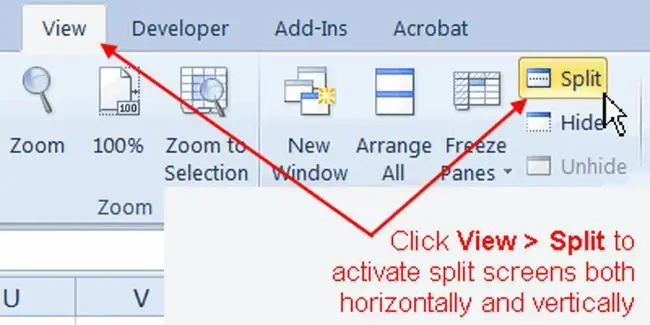
Сиз лентадагы Көрүү өтмөгүндө жайгашкан Бөлүү сөлөкөтүн колдонуп, Excel экранын төрт панелге бөлсөңүз болот.
Бул параметр иш барагына горизонталдуу жана вертикалдуу тилкелерди кошуу менен иштейт.
Ар бир панель иш барагынын көчүрмөсүн камтыйт жана бөлүү тилкелерин бир эле учурда ар кандай саптарды жана маалыматтардын мамычаларын көрүүгө мүмкүнчүлүк берүү үчүн өзүнчө же чогуу иштетсе болот.
Экранды туурасынан да, тигинен да бөлүү
Төмөнкү кадамдар Бөлүү функциясын колдонуу менен Excel экранын туурасынан да, тигинен да кантип бөлүүнү камтыйт.
Дайындарды кошуу
Бөлүнгөн экрандар иштеши үчүн берилиштердин болушу талап кылынбаса да, эгер берилиштерди камтыган иш барагы колдонулса, бул функция кандай иштээрин түшүнүүнү жеңилдетет.
- Жумуш барагына акылга сыярлык көлөмдөгү маалыматтарды камтыган иш барагын ачыңыз же бир нече катар маалыматтарды кошуңуз (мисалы, жогорудагы сүрөттө көрсөтүлгөндөй).
- Аптанын күндөрүн жана 1-Үлгү, Үлгү2, ж.б.у.с. ырааттуу тилке аталыштарын автоматтык түрдө толтуруу үчүн толтуруу туткасын колдоно аларыңызды унутпаңыз.
Экранды төрткө бөлүү
- Лентонун Көрүү өтмөгүн чыкылдатыңыз.
- Бөлүнүүчү экран функциясын күйгүзүү үчүн Терезе тобундагы Бөлүү чыкылдатыңыз.
- Туурасынан жана вертикалдуу бөлүү тилкелери иш барагынын ортосунда пайда болушу керек.
- Бөлүнүүчү тилкелер тарабынан түзүлгөн төрт квадранттын ар биринде иш барагынын көчүрмөсү болушу керек.
- Ошондой эле экрандын оң жагында эки вертикалдуу сыдыруу тилкеси жана экрандын ылдый жагында эки горизонталдуу жылдыруу тилкеси болушу керек.
- Ар бир квадрантта жылыш үчүн жылдыруу тилкелерин колдонуңуз.
- Бөлүнүүчү тилкелерди чыкылдатып, чычкан менен сүйрөө менен ордун өзгөртүңүз.
Экранды экиге бөлүү
Экрандардын санын экиге чейин азайтуу үчүн, эки бөлүнгөн тилкелердин бирин экрандын жогору же оң жагына сүйрөңүз.
Мисалы, экранды туурасынан бөлүү үчүн, экранды бөлүү үчүн горизонталдуу тилкени гана калтырып, вертикалдуу бөлүү тилкесин жумушчу барактын эң оң же сол жагына сүйрөңүз.
Бөлүнгөн экрандарды алып салуу
Бардык бөлүнгөн экрандарды алып салуу үчүн:
Бөлүнгөн экран функциясын өчүрүү үчүн Көрүү > Бөлүү басыңыз;
же
Бөлүнүүчү тилкелерди тең экрандын четтерине сүйрөңүз; эки тилке бул абалда болгондо, лентадагы бөлүү сүрөтчөсү өчүрүлөт
Excel экранын Бөлүнүүчү куту менен бөлүңүз
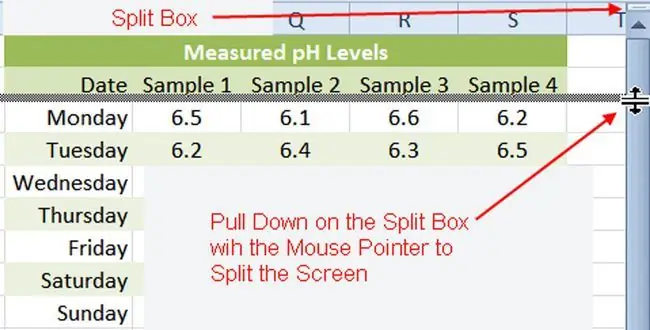
Бөлүү кутучасы, Excelде экранды бөлүүнүн экинчи жана абдан популярдуу жолу, Microsoft тарабынан Excel 2013-жылдан баштап өчүрүлгөн.
Excel 2010 колдонгондор үчүн бөлүү кутучасын колдонуу боюнча нускамаларды төмөндө тапса болот.
Excel 2010-да Бөлүнүүчү куту менен бөлүнгөн экрандар
Жогорудагы сүрөттө көрүнүп тургандай, вертикалдуу сыдырма тилкесинин жогору жагында жайгашкан бөлүү кутучасын колдонуп, Excel экранын туурасынан бөлсөңүз болот.
Тик бөлүү кутучасы Excel экранынын ылдыйкы оң бурчунда, вертикалдуу жана горизонталдуу сыдырма тилкелеринин ортосунда жайгашкан.
Көрүү өтмөгүнүн астындагы бөлүү опциясынын ордуна бөлүү кутучасын колдонуу экранды бир гана багытта бөлүүгө мүмкүндүк берет - бул көпчүлүк колдонуучулар каалайт.
Экранды туурасынан бөлүү
- Чычкан көрсөткүчүн бөлүнүүчү кутучанын үстүнө жогорудагы сүрөттө көрсөтүлгөндөй вертикалдык сыдыруу тилкесинин үстүнө коюңуз.
- Чычкан көрсөткүчү эки баштуу кара жебеге өзгөрөт, сиз бөлүүчү кутучанын үстүнө келгенде.
- Чычкандын көрсөткүчү өзгөргөндө, чычкандын сол баскычын басып, басып туруңуз.
- Жумуш барагынын биринчи сабынын үстүндө кара горизонталдуу сызык пайда болушу керек.
- Чычкан көрсөткүчүн ылдый сүйрөңүз.
- Кара горизонталдык сызык чычкан көрсөткүчүн ээрчиш керек.
- Чычкан көрсөткүчү иш барагындагы тилкелердин аталыштарынын сапынан төмөн болгондо, чычкандын сол баскычын коё бериңиз.
- Чычкан баскычы бошотулган иш барагында горизонталдуу бөлүү тилкеси пайда болушу керек.
- Бөлүнүүчү тилкенин үстүндө жана астында иш барагынын эки көчүрмөсү болушу керек.
- Экрандын оң жагында эки тик сыдырма тилкеси болушу керек.
- Маалыматтарды мамычанын аталыштары бөлүү тилкесинин үстүндө, ал эми калган маалыматтар анын астынан көрүнүп тургандай жайгаштыруу үчүн эки жылдыруу тилкесин колдонуңуз.
- Бөлүү тилкесинин ордун зарылчылыкка жараша өзгөртүүгө болот.
Бөлүнгөн экрандарды алып салуу
Бөлүнгөн экрандарды алып салуу үчүн эки жолуңуз бар:
- Экрандын оң жагындагы бөлүнүүчү кутуну чыкылдатып, аны кайра жумушчу барактын жогору жагына сүйрөңүз.
- Бөлгөн экран функциясын өчүрүү үчүн Көрүү > Бөлүнүү сөлөкөтүн басыңыз.






